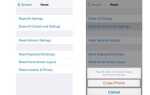В течение многих лет вся линейка устройств Apple была ориентирована на меньшие телефоны. Оригинальный 3,5-дюймовый дисплей iPhone может показаться незначительным сегодня, но в 2007 году это было совсем не так. Apple продолжала использовать дисплей такого размера в iPhone 4S, но в 2011 году Apple наконец-то сделала обновление до более крупного дисплея, добавив более высокий 4-дюймовый дисплей, сохранив при этом ширину. Но, поскольку устройства Android продолжали предлагать большие дисплеи, у Apple был выбор, и в 2014 году, наконец, представила iPhone 6 и 6 Plus, предлагая дисплеи большего размера. От iPhone 6 до iPhone 8 Apple продолжала предлагать 4,7 ″ на стандартных моделях и 5,5 ″ на устройствах Plus, но когда пришло время полностью изобретать iPhone, Apple перешла на большие экраны с iPhone XS Max. теперь предлагает 6,5 ″ дисплей.
С этими большими экранами добавляются новые функции, призванные повысить вашу производительность, позволяя вам использовать дополнительную недвижимость. Независимо от того, просматриваете ли вы дополнительную информацию или добавляете дополнительные приложения на домашний экран, большие дисплеи на этих новых iPhone помогают добавить некоторые дополнительные функции в ваш телефон. Взять, к примеру, разделенный экран. После появления iPhone 6 Plus с большим размером экрана появилась возможность просматривать больше информации из каждого приложения через разделенный экран. Режим разделенного экрана в настоящее время доступен для iPhone 6 Plus, iPhone 7, iPhone 7 Plus, iPhone 8, iPhone 8 Plus, iPhone X, iPhone XS и iPhone XS Max.

Просмотр с разделенным экраном может быть настоящим благом для производительности, если вы пытаетесь выполнить настоящую работу на своем телефоне. Давайте посмотрим, как использовать Split Screen на вашем iPhone.
Использование разделения экрана
Активация Split Screen View проста. Все, что вам нужно сделать, это разблокировать вращение на вашем устройстве, а затем перевести iPhone в альбомный режим. Чтобы разблокировать вращение на iPhone 7 или iPhone 7 Plus, разблокируйте его, а затем проведите пальцем вверх снизу. В верхнем правом углу меню будет замок со стрелкой вокруг него. Нажмите один раз, чтобы отключить блокировку поворота, затем проведите пальцем вниз, чтобы закрыть меню. Теперь, когда вы переключаете свой iPhone 7 или iPhone 7 Plus в альбомный режим, большинство приложений, особенно родных для iPhone, смогут отображать больше информации на экране. Это включает в себя почту, календарь, акции, сообщения и часы.
Например, вместо того, чтобы в Mail отображался один столбец всех ваших электронных писем или текста определенного электронного письма, он будет показывать текст электронного письма рядом с вашим почтовым ящиком. Акции могут конвертировать из списка вашего портфеля в подробный график производительности акций.

Как отключить разделение экрана
Конечно, вы можете не захотеть, чтобы iPhone изменял способ отображения информации при наклоне телефона. К сожалению, Apple не позволяет вам напрямую отключать режим разделенного экрана, но это не значит, что вы не сможете внести некоторые изменения на этом пути. Некоторые люди могут умереть, чтобы отключить новый взгляд. Если это так, выполните следующие действия, чтобы эффективно отключить режим разделенного экрана на iPhone и iPhone 7 Plus.
- Включите свой iPhone 7 или iPhone 7 Plus.
- Откройте приложение «Настройки».
- Выберите «Показать Яркость «.
- Нажмите «Просмотр» в разделе «Показать масштаб».
- Нажмите на «Zoomed».
- Нажмите на «Установить».
- Выберите «Использовать увеличенный».
Обратите внимание, что ваш iPhone необходимо перезагрузить, чтобы переключиться на увеличенный дисплей. После перезагрузки iPhone приложения больше не будут изменять информацию, отображаемую при переключении в альбомный режим.
Кроме того, вы можете оставить блокировку поворота включенной, чтобы при переходе в альбомный режим вы никогда не входили в разделенный экран.